كيفية منح رصيد WooCommerce Store بعد الاشتراك في البريد الإلكتروني (دليل التشغيل الآلي)
نشرت: 2022-07-26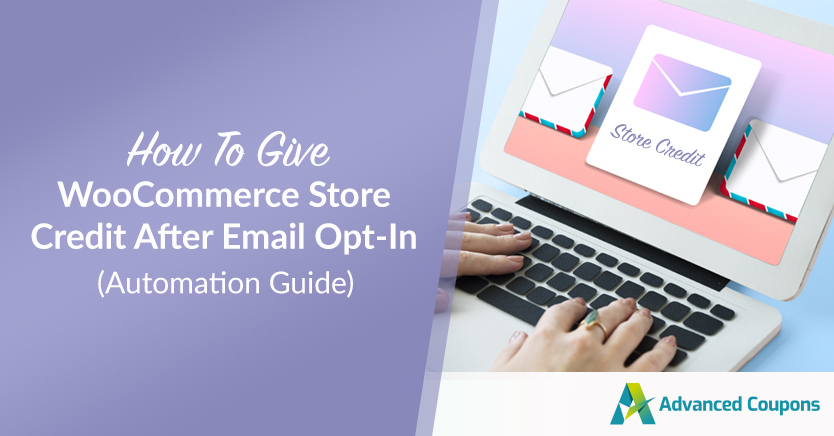
يعد الحصول على مستخدم للتسجيل في قائمة البريد الإلكتروني الخاصة بك هو الخطوة الأولى من العديد من الخطوات في رحلة العميل الخاصة بهم. بفضل حملات البريد الإلكتروني ، يمكنك الوصول إلى المستخدمين بالعروض والرسائل المخصصة ومعلومات حول المنتجات القادمة والمزيد. يعد تخزين الرصيد بعد الاشتراك في البريد الإلكتروني خيارًا آخر يمكنك القيام به. إذا تمكنت من جذب المشتركين لإجراء عملية الشراء الأولى ، فأنت في طريقك إلى السباقات.
تتمثل إحدى طرق تشجيع المشتركين على أن يصبحوا مشترين في تقديم خصومات لهم على مشترياتهم الأولى. يمكنك القيام بذلك من خلال تقديم رصيد تخزين للمستخدمين في WooCommerce بعد تسجيلهم في قائمة البريد الإلكتروني الخاصة بك.
في هذه المقالة ، سنتحدث عن سبب كون رصيد المتجر الذي يتيح الاشتراك بالبريد الإلكتروني أداة قوية وما هي الخيارات المتاحة لك لإدارة المشتركين. ثم سنوضح لك كيفية تقديم ائتمان متجر WooCommerce للاشتراك خطوة بخطوة. دعنا نذهب اليها!
لماذا يجب عليك تقديم ائتمان المتجر لتقييدات البريد الإلكتروني
تقدم الكثير من مواقع الويب مزايا أو هدايا مجانية للمستخدمين الذين يشتركون في قائمة البريد الإلكتروني الخاصة بهم. الهدف هو تشجيع أكبر عدد ممكن من الاشتراكات. مدى فعالية هذا النهج سيعتمد على ما تقدمه وما إذا كان المستخدمون يجدون رسائل البريد الإلكتروني الخاصة بك جذابة أم لا.
تتمثل الميزة الرئيسية لتقديم أرصدة المتجر كمكافأة لعمليات الاشتراك في البريد الإلكتروني في أن المستخدمين يستفيدون فقط إذا أجروا عملية شراء. قد تخسر الحصول على أقصى عائد لمنتج ما ، ولكن في المقابل ، تحصل على عميل.
غالبًا ما يكون إقناع المستخدمين بإجراء عملية الشراء الأولى هو الجزء الأصعب من الطريق. بمجرد أن يعرفوا أنه يمكنهم الوثوق بجودة منتجاتك وأن عملية الشراء والشحن تعمل ، فمن المرجح أن يعود المستخدمون إلى متجرك.
يمكن أن تصل احتمالية إتمام عملية بيع مع عميل حالي إلى 60-70٪. من المرجح أيضًا أن يجرب العملاء العائدون منتجات جديدة بنسبة 50٪. يمكن أن يؤدي الاستثمار في الخصومات والعروض الخاصة لإعداد عملاء جدد إلى دفع الكثير من المال إذا كان بإمكانك الاحتفاظ بهؤلاء المستخدمين.
ما هي أفضل خدمة التقيد بالبريد الإلكتروني لمتجرك؟
لا يقدم WordPress وظائف التسويق عبر البريد الإلكتروني خارج الصندوق. يمكن لنظام إدارة المحتوى (CMS) إرسال رسائل بريد إلكتروني للمعاملات. ومع ذلك ، إذا كنت تريد المزيد من وظائف البريد الإلكتروني المتقدمة ، فستحتاج إلى اللجوء إلى خدمة جهة خارجية. وهنا لدينا أفضل اللقطات:
- بالتنقيط: هذه إحدى خدمات التسويق عبر البريد الإلكتروني القليلة التي تم إنشاؤها مع وضع التجارة الإلكترونية في الاعتبار. يمكن بالتنقيط تتبع الطلبات التي يقوم بها المستخدمون وإيرادات مدى الحياة. يمكنك استخدام الخدمة لإنشاء حملات معقدة تتضمن المشغلات ، ويمكن للنظام الأساسي أيضًا أن يعرض لك الإيرادات المتوقعة.
- ActiveCampaign : إذا كنت تبحث عن خدمة تسويق عبر البريد الإلكتروني تتكامل مع مجموعة واسعة من الأنظمة الأساسية والتطبيقات ، فهذه هي. يمكن أن تساعدك ActiveCampaign في تسجيل المستخدمين للحصول على قائمة بريد إلكتروني ، وتوفر أكثر من 800 تكامل للتطبيقات.
- OptinMonster: تمكّنك هذه الخدمة من إعداد نماذج الاشتراك المحسّنة للغاية باستخدام النوافذ المنبثقة وعناصر نية الخروج وخيارات أخرى مماثلة. إنه أيضًا أحد أفضل الحلول التي يمكنك استخدامها لخفض معدلات التخلي عن سلة التسوق لموقعك على الويب.
- مراقب الحملة: يمنحك هذا النظام الأساسي الوصول إلى كل من التسويق عبر البريد الإلكتروني والرسائل النصية القصيرة. علاوة على ذلك ، تقدم الخدمة أحد أكثر منشئي البريد الإلكتروني سهولة في السوق إلى جانب مجموعة كبيرة من القوالب لحملاتك.
- Klaviyo: مع Klaviyo ، تحصل على خدمة تسويق عبر البريد الإلكتروني مصممة للمتاجر عبر الإنترنت. يمكن أن تتكامل المنصة مع متجرك ، وتتبع سلوك المستخدم ، وتساعدك على تكوين الرسائل التي سترسل إلى جماهير محددة.
يمكن لأي من خدمات التسويق عبر البريد الإلكتروني التي ذكرناها من قبل أن تتكامل مع WordPress. يأتي بعضها مع مكونات إضافية رسمية بينما سيوفر لك البعض الآخر الكود الذي تحتاجه لتضمين نماذج الاشتراك في موقع الويب الخاص بك. في القسم التالي ، سنوضح لك كيفية عمل هذه العملية.
كيفية منح رصيد WooCommerce Store بعد الاشتراك في البريد الإلكتروني (3 خطوات)
في هذا البرنامج التعليمي ، ستحتاج إلى الإصدار المجاني من الكوبونات المتقدمة وترخيص Uncanny Automator المتميز. هذا لأن التكامل الذي نحتاج إلى استخدامه متاح فقط مع الإصدار المتميز من Uncanny Automator.
الخطوة 1: قم بإنشاء نموذج التقيد بالبريد الإلكتروني
إذا لم يكن لديك نموذج اشتراك بالبريد الإلكتروني تم إعداده بعد ، فقد حان الوقت للقيام بذلك. يتكامل Uncanny Automator مع العديد من خدمات التسويق عبر البريد الإلكتروني والمكونات الإضافية. ومع ذلك ، فإن أسهل طريقة لإعداد هذه الأتمتة هي استخدام WPForms. يتكامل الإصدار المتميز من WPForms مع العديد من خدمات التسويق عبر البريد الإلكتروني التي ذكرناها سابقًا ، بما في ذلك OptinMonster و Active Campaign و Drip.
تعمل هذه العملية بشكل مشابه مع معظم ملحقات نماذج WordPress. ابحث عن خيار إضافة نموذج جديد وحدد خيار الاشتراك:
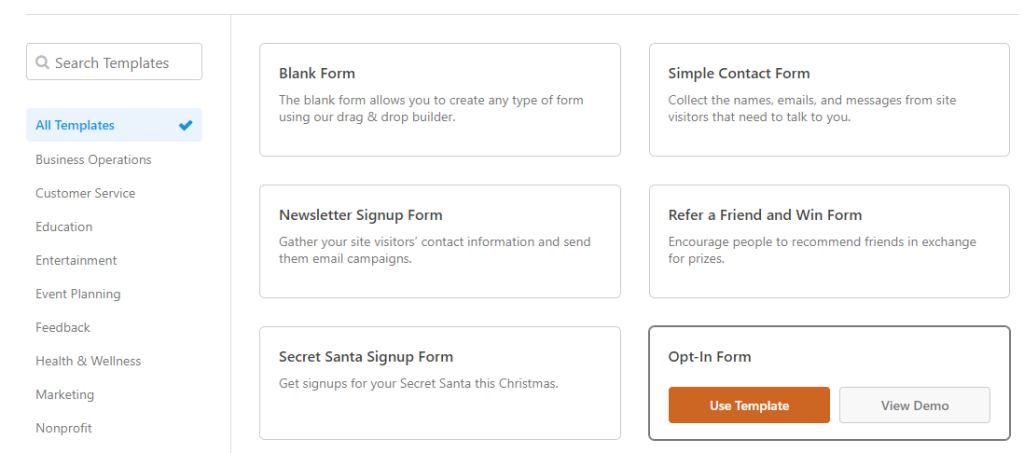
تقدم WPForms مجموعة واسعة من قوالب النماذج التي يمكنك استخدامها لتوفير الوقت. يمكّنك قالب نموذج الاشتراك في المكون الإضافي من جمع الأسماء الأولى والأخيرة وعناوين البريد الإلكتروني. ومع ذلك ، يمكنك انتقاء واختيار الحقول المراد إضافتها باستخدام أداة إنشاء النماذج بالسحب والإفلات:
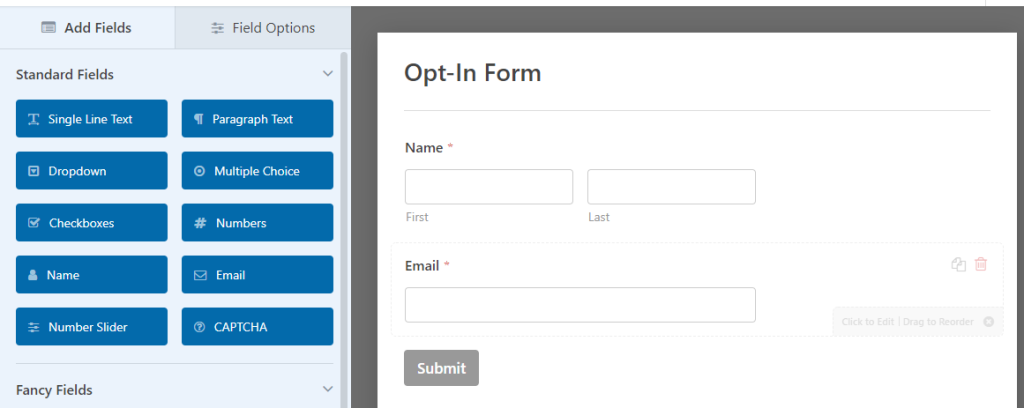
بمجرد أن تصبح راضيًا عن تصميم النموذج الخاص بك ، انتقل إلى علامة التبويب التسويق . هنا سترى خيارات لتكاملات التسويق عبر البريد الإلكتروني المتاحة. يمكن أن يتكامل الإصدار المجاني من WPForms مع مزود واحد فقط ، وهو Constant Contact:
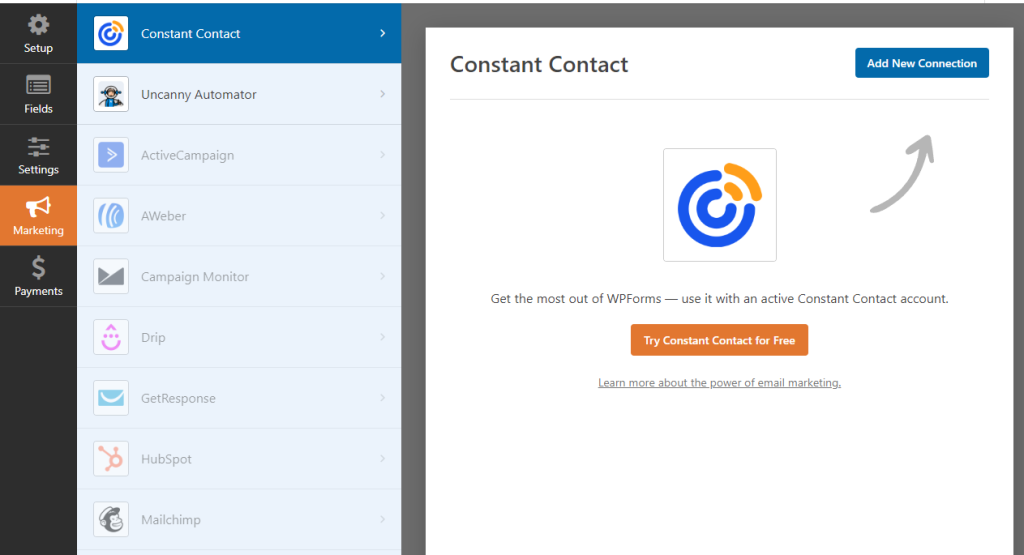
تعمل عملية توصيل خدمة تسويق عبر البريد الإلكتروني مع WPForms بالمثل مع معظم الخيارات. سيطلب منك المكون الإضافي معلومات حسابك ، وفي بعض الحالات ، عن مفتاح API.
بعد ربط نموذج التقيد بخدمة التسويق ، أغلق المحرر. النموذج جاهز للاستخدام حتى تتمكن من المضي قدمًا ووضعه على موقع الويب الخاص بك باستخدام الكتل أو الرموز القصيرة:
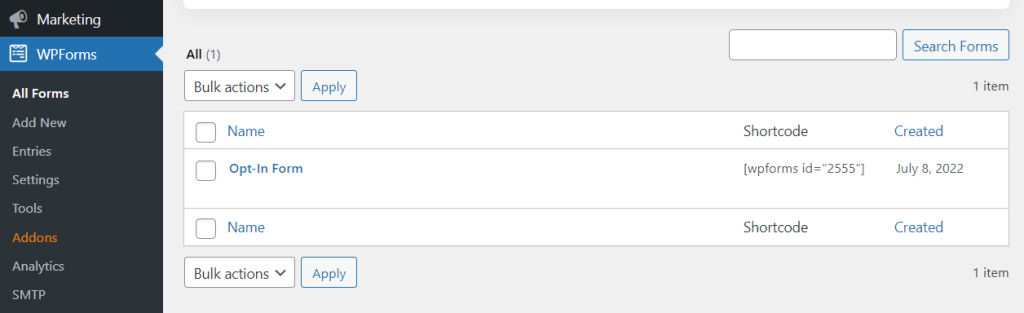
الآن وقد أصبح النموذج جاهزًا ، فقد حان الوقت لتكوين تكامله مع القسائم المتقدمة. لذلك ، سنحتاج إلى استخدام Uncanny Automator.

الخطوة 2: تكوين Uncanny Automator Trigger
للبدء ، انتقل إلى Automator> Add New وحدد نوع وصفة الجميع . هذا حتى يتمكن المستخدمون الذين لم يسجلوا الدخول من ملء نموذج الاشتراك والحصول على الائتمانات المقابلة:
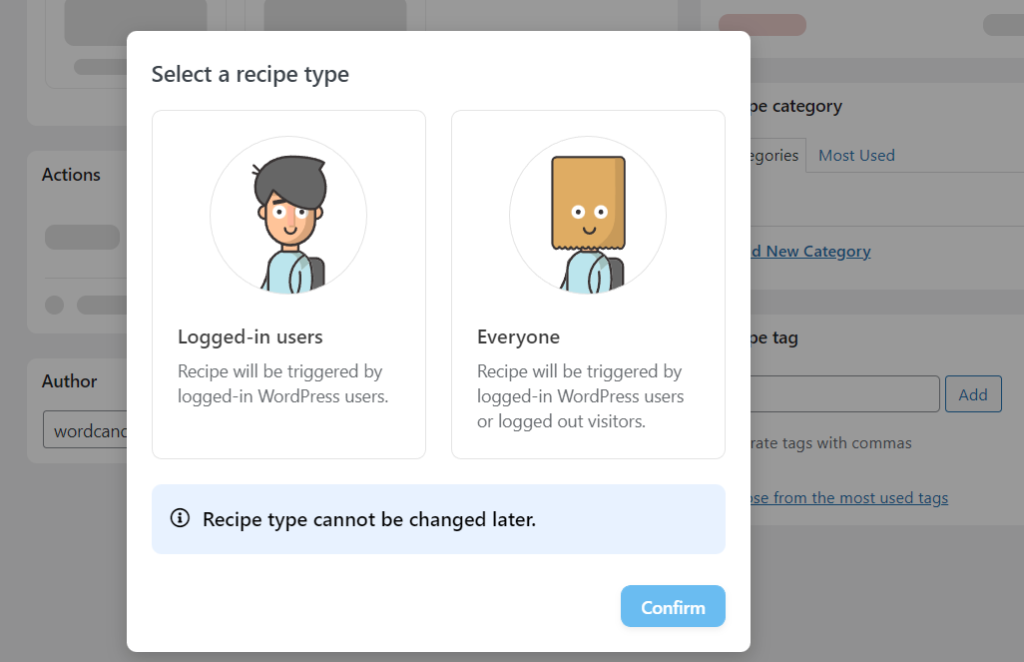
في الصفحة التالية ، انقر فوق خيار WPForms ضمن Triggers . حدد خيار إرسال النموذج وسيمكنك Uncanny Automator من تحديد النموذج الذي ينطبق عليه هذا. اختر نموذج التقيد الذي قمت بإنشائه خلال الخطوة الأولى:
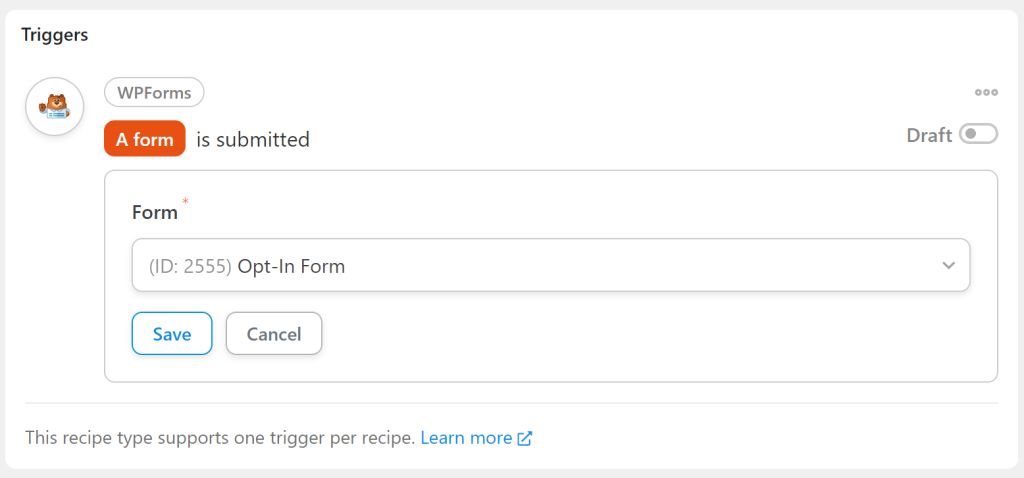
احفظ اختيارك وتأكد من تعيين حالة المشغل على Live . الآن دعنا ننتقل إلى جزء العمل من الوصفة.
الخطوة 3: تكوين الكوبونات المتقدمة لإضافة أرصدة المتجر
قم بالتمرير لأسفل إلى قسم الإجراءات في الصفحة وابحث عن خيار القسائم المتقدمة . كما ذكرنا سابقًا ، لا يتوفر هذا الخيار إلا إذا كنت تستخدم Uncanny Automator Pro:
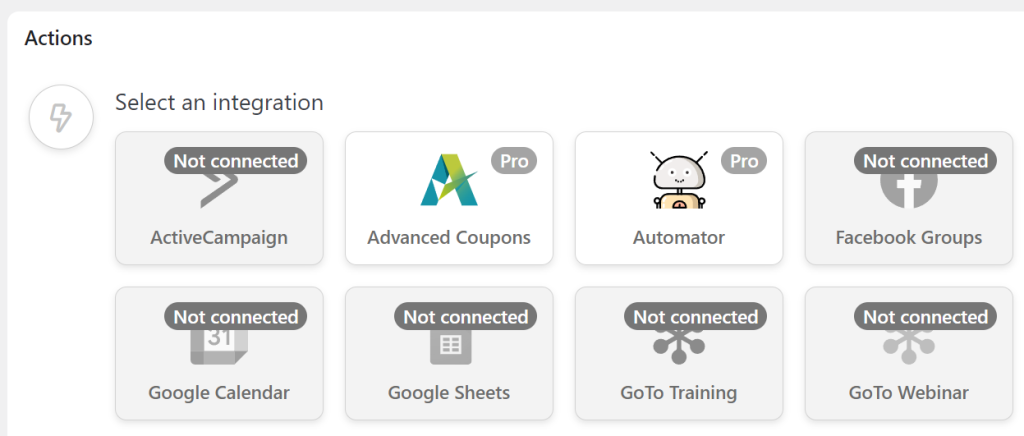
بعد تحديد الإجراء ، ابحث عن الخيار الذي ينص على إضافة مبلغ معين من رصيد المتجر إلى حساب المستخدم . سيُعلمك المكون الإضافي أن هذا الإجراء يحتاج إلى حساب مستخدم WordPress للعمل:
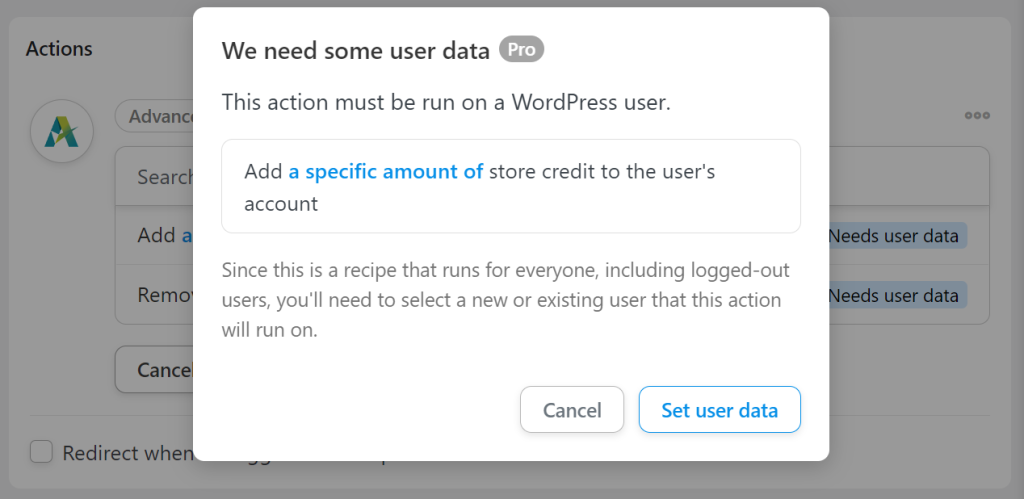
انقر فوق تعيين بيانات المستخدم وسيسألك Uncanny Automator عما إذا كنت تريد تشغيل الإجراء على المستخدمين الحاليين أو الجدد. دعنا نذهب إلى خيار المستخدم الحالي ، حيث يمكننا أيضًا استخدام المكون الإضافي لتهيئة ما يحدث إذا قام الزائر بملء نموذج التقيد:
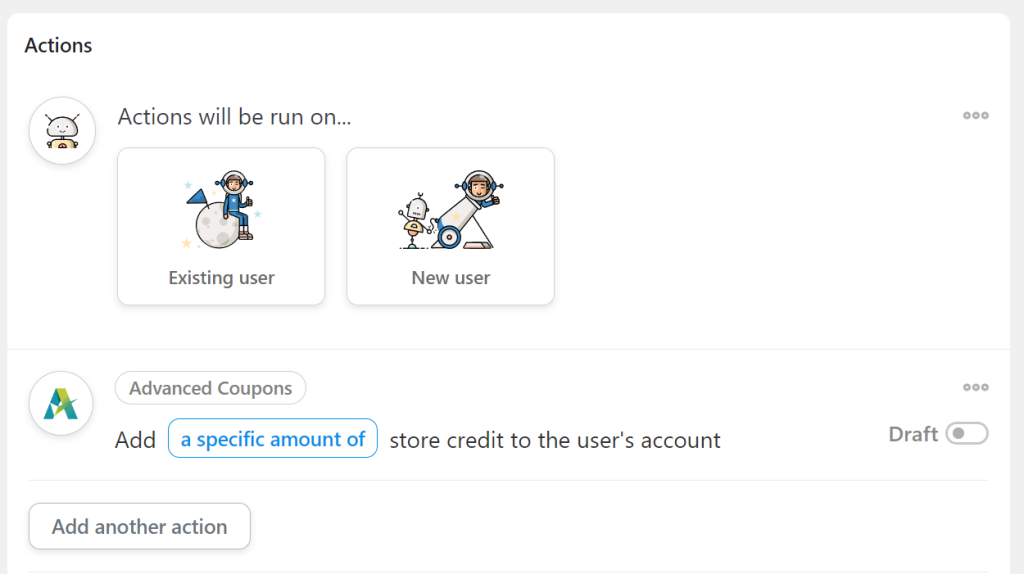
حدد خيار البريد الإلكتروني ضمن الحقل الفريد واختر إنشاء مستخدم جديد ضمن ما يجب فعله إذا كان المستخدم غير موجود . ما يفعله هذا هو إخبار WordPress أنه إذا كانت قيمة البريد الإلكتروني لا تتطابق مع أي مستخدم حالي ، فيجب عليه إنشاء حساب جديد. هذا ضروري لأنه لا يمكنك تعيين أرصدة المتجر لحسابات الضيوف:
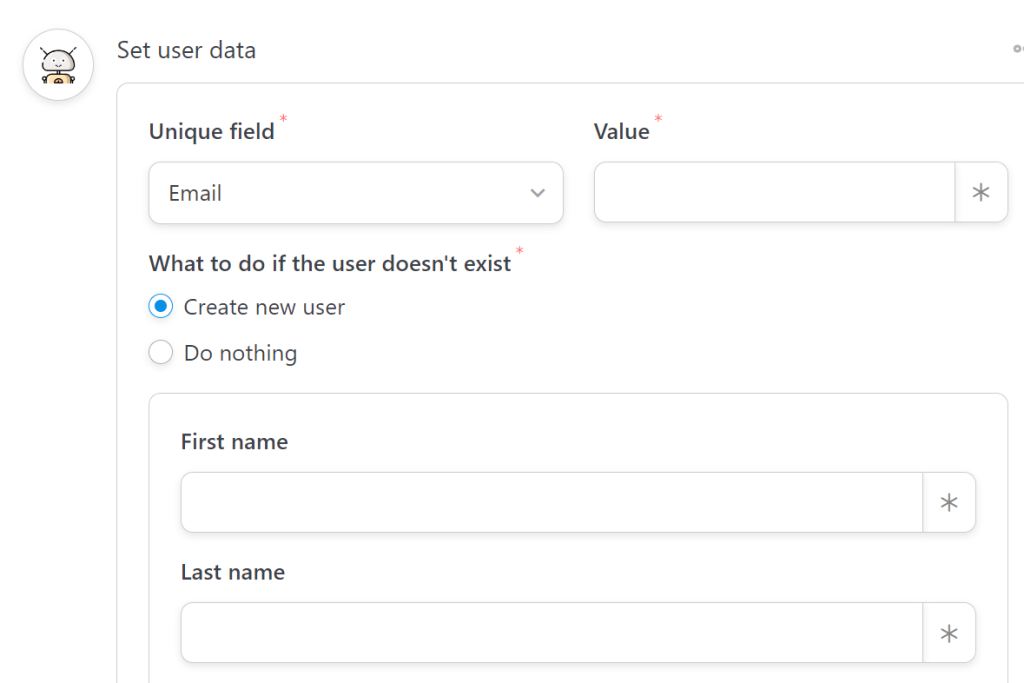
آخر شيء يتعين علينا القيام به هو تكوين القيم لهذه الحسابات الجديدة. هناك قيمتان مطلوبتان لإنشاء حساب مستخدم جديد ، وهما البريد الإلكتروني واسم المستخدم . حدد رمز النجمة بجوار حقل البريد الإلكتروني وابحث عن نموذج الاشتراك > قيمة البريد الإلكتروني :
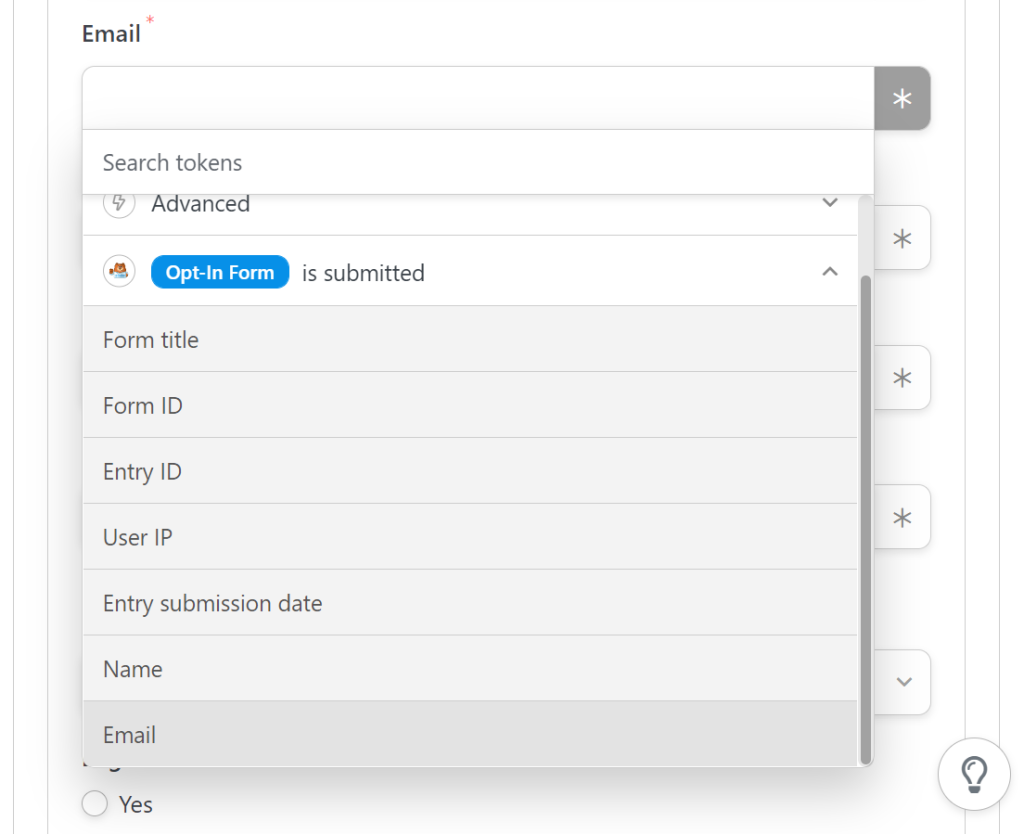
كرر نفس العملية مع حقل اسم المستخدم ولكن حدد نموذج الاشتراك> قيمة الاسم بدلاً من ذلك. أخيرًا ، قم بالتمرير إلى أسفل القسم وحدد الدور الذي يجب أن يعينه WordPress للمستخدمين الجدد. نظرًا لأننا نستخدم WooCommerce ، فعيِّن الدور على العميل واحفظ تكوين الإجراء:
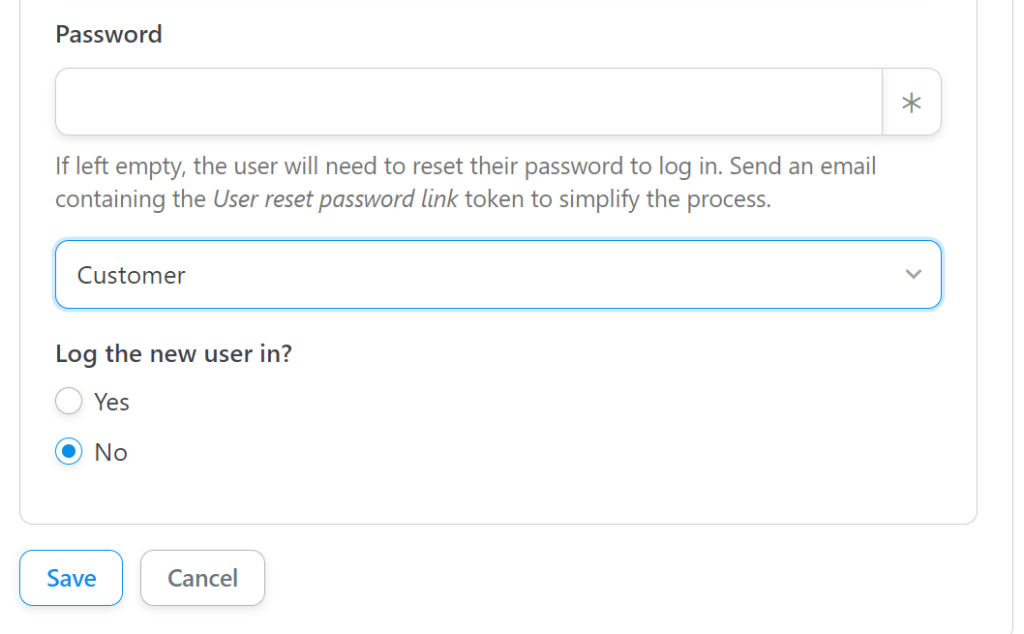
لا نقوم بتعيين كلمات مرور تلقائية لهذا التكامل لأن ذلك قد يؤدي إلى ثغرات أمنية. بدلاً من ذلك ، من الأفضل ترك حقل كلمة المرور فارغًا وجعل المستخدمين يعيدون تعيين كلمات المرور الخاصة بهم قبل تسجيل الدخول. سيحصل المستخدمون على رسائل تأكيد بالبريد الإلكتروني عند الاشتراك والتسجيل ، وإعادة تعيين كلمة المرور في WordPress أمر بسيط إلى حد ما.
قبل حفظ الوصفة ، انقر فوق الخيار الذي يشير إلى مبلغ محدد من ضمن القسائم المتقدمة لتعيين مقدار رصيد المتجر الذي سيحصل عليه المستخدمون:
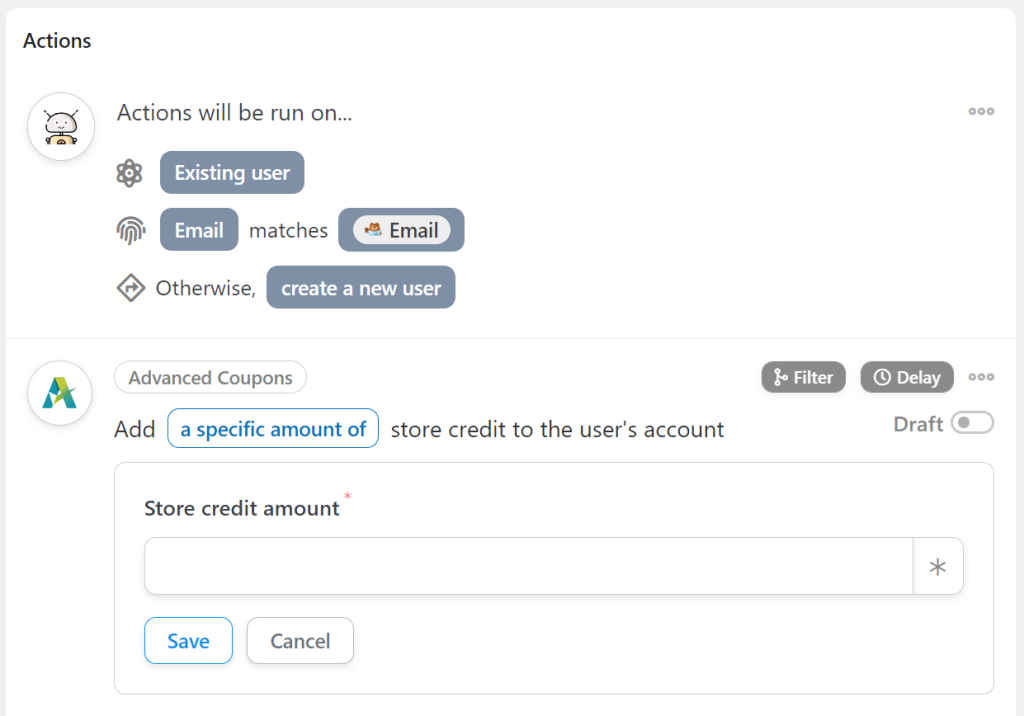
احفظ التكوين وهذا كل شيء. تذكر تبديل حالة الوصفة من مسودة إلى حية وسيبدأ المشتركون الجدد في الحصول على رصيد من المتجر.
استنتاج
يعد تقديم ائتمان المتجر للاشتراك في البريد الإلكتروني طريقة رائعة لتحفيز الزوار على الاشتراك في قائمة البريد الإلكتروني الخاصة بك وإجراء عملية الشراء الأولى. بمجرد قيام المستخدم بعملية الشراء هذه ، فمن المرجح أن يعود إلى متجرك. بعبارة أخرى ، يمكن لمقدار صغير من ائتمان المتجر أن يؤتي ثماره كثيرًا من حيث الإيرادات مدى الحياة.
إذا كنت تستخدم Uncanny Automator Pro و Advanced Coupons ، فيمكنك منح رصيد متجر WooCommerce بعد الاشتراك في البريد الإلكتروني باتباع الخطوات الثلاث:
- إنشاء نموذج الاشتراك في البريد الإلكتروني.
- قم بتكوين مشغل Uncanny Automator.
- تكوين الكوبونات المتقدمة لإضافة أرصدة المتجر.
هل لديك أي أسئلة حول كيفية تقديم رصيد متجر البريد الإلكتروني في WooCommerce؟ دعنا نتحدث عنها في قسم التعليقات أدناه!
